电脑按del怎么重装系统步骤如下:
1、在可用的电脑上制作U盘启动盘之后,将下载的系统iso文件直接复制到U盘的GHO目录下,iso镜像不用解压。
2、在需要重装系统电脑上插入U盘,重启后不停按del或F2或Esc等快捷键进入BIOS,由于不同电脑设置方法不一样,这边仅列举两种BIOS界面,其他参考怎么设置开机从U盘启动。
①在下面的BIOS界面按→方向键移动到Boot界面,按↓方向键选择USB HDD选项,按F5/F6移动到第一的位置,然后按F10,在弹出的对话框中选择yes回车重启。
②在下面的BIOS界面中,按→方向键移动到Startup界面,按↓方向键移动选择Boot Option #1回车,选择U盘项,比如usb,之后按F10保存重启。
3、重启过程中会自动从U盘引导启动进入到这个菜单,按数字2或通过方向键选择02选项回车,启动pe系统,如果无法进入则选择03旧版PE系统。
4、启动后进入到pe系统,如果不需要重新分区,直接执行第6步,如果是新电脑新硬盘装系统之前都需要进行分区,双击打开DG分区工具,右键点击硬盘,选择快速分区。
5、设置分区数目和分区的大小,一般C盘建议50G以上,如果是固态硬盘,勾选“对齐分区”,扇区2048即可4k对齐,点击确定,执行硬盘分区过程。
6、完成分区之后,桌面上双击打开大白菜一键装机,GHO WIM ISO映像路径选择系统iso镜像,此时工具会自动提取gho文件,点击下拉框,选择gho文件。
7、然后点击“还原分区”,选择系统安装位置,一般是C盘,如果不是显示C盘,可以根据“卷标”、磁盘大小选择,点击确定。
8、弹出这个提示框,勾选“完成后重启”和“引导修复”,点击是开始执行重装系统过程。
9、转到这个界面,执行系统安装到C盘的操作,这个过程需要5分钟左右。
10、操作完成后电脑会自动重启,重启过程中拔出U盘,电脑会重新启动进入这个界面,继续进行重装系统和系统配置过程,重装后自动执行系统激活操作。
11、重装系统过程需要5-10分钟左右,在启动进入全新系统桌面后,系统就重装好了。
操作系统(Operating System,简称OS)是管理和控制计算机硬件与软件资源的计算机程序,是直接运行在“裸机”上的最基本的系统软件,任何其他软件都必须在操作系统的支持下才能运行。
操作系统是用户和计算机的接口,同时也是计算机硬件和其他软件的接口。操作系统的功能包括管理计算机系统的硬件、软件及数据资源,控制程序运行,改善人机界面,为其它应用软件提供支持,让计算机系统所有资源最大限度地发挥作用,提供各种形式的用户界面,使用户有一个好的工作环境,为其它软件的开发提供必要的服务和相应的接口等。实际上,用户是不用接触操作系统的,操作系统管理着计算机硬件资源,同时按照应用程序的资源请求,分配资源,如:划分CPU时间,内存空间的开辟,调用打印机等。
通过网络装系统主要是将8GB以上的空U盘导入系统映像文件安装即可,具体步骤如下:
一、首先需要准备一个容量为8GB以上没有使用过的U盘,并将U盘插入一个有网络的电脑中。
二、百度搜索“下载windows 10”,并找到并点击进入“下载Windows 10?光盘映像(ISO 文件)”。
三、进入网站后,点击“立即下载工具”,点击后等待文件下载完成。
四、下载完成后点击进入安装界面,选择“为另一台电脑创建安装介质(U盘、DVD或ISO文件)并点击“下一步”。
五、选择安装到“U盘”中并且点击“下一步”。
六、等待着系统文件自动安装到U盘中即可。
七、文件安装完成后,拔出U盘,将U盘插入等待安装系统的主机或笔记本中。
八、打开电脑进入主板BIOS(以微星主板为例)后,选择将UEFI USB拖入第一启动项(直接用鼠标拖住即可),这样设置是为了下次开机直接进入系统安装界面。
九、点击退出按钮,系统会提示是否保存配置,点击"YES“即可退出系统重启电脑。
十、电脑重启后会自动进入Windows系统安装界面,因为选项都是预先设置好的,所以一直点击下一步即可。
十一、进入系统安装后,有“升级”与“自定义”两种安装方式,因为是安装新系统,所以选择自定义安装更加干净,所以点击第二张安装方式。
十一、等待安装成功,随后进入windows界面后标志着系统安装的完成。
本文来自作者[赫宏旭]投稿,不代表华瑞号立场,如若转载,请注明出处:https://www.huaruijixie.net/huarui/1695.html






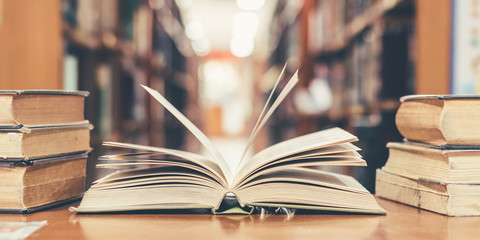
评论列表(3条)
我是华瑞号的签约作者“赫宏旭”
本文概览:电脑按del怎么重装系统步骤如下:1、在可用的电脑上制作U盘启动盘之后,将下载的系统iso文件直接复制到U盘的GHO目录下,iso镜像不用解压。2、在需要重装系统电脑上插入U盘...
文章不错《电脑开机时点了del键进入bios后要怎么重装系统》内容很有帮助